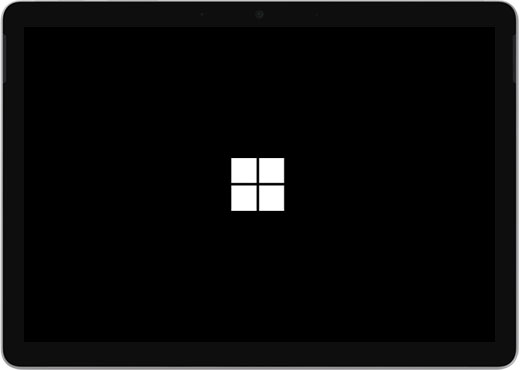نحوه تعویض هارد سرفیس پرو 7 پلاس

سرفیس پرو 7 پلاس مایکروسافت یک دستگاه قدرتمند و قابل حمل است که برای کار و سرگرمی عالیست. با اینحال، با افزایش نیازها و حجم دادههایتان، ممکن است به فضای ذخیرهسازی بیشتر یا عملکرد سریعتر نیاز داشته باشید. خوشبختانه، سرفیس پرو 7 پلاس به گونهای طراحی شده که به شما امکان میدهد هارد درایو داخلی آن را ارتقا دهید. در ادامه راهنمای گام به گام نحوه تعویض هارد سرفیس پرو 7 پلاس را به شما ارائه میدهیم. این فرآیند نسبتا ساده است، اما باید با احتیاط انجام شود تا از آسیب رساندن به دستگاه خود جلوگیری کنید.
آموزش تعویض هارد سرفیس پرو 7 پلاس
بهدلیل داشتن محافظ اختصاصی، ممکن است SSDهای استاندارد M.2 2230 با این دستگاه کاملا سازگار نباشند. همچنین قبل از تعویض هارد سرفیس پرو 7 پلاس، در صورت امکان، حتما از حافظه داخلی (SSD) فعلی خود نسخه پشتیبان تهیه کنید. سپس، یا با فرآیند بازیابی از طریق اینترنت آشنا شوید و یا یک درایو اکسترنال قابل بوت شدن بسازید تا برای نصب سیستمعامل بر روی حافظه جدید و انتقال اطلاعات به آن آماده باشید. برای تعویض هارد سرفیس پرو 7 پلاس به ابزارهای زیر نیاز دارید.
- پیچ گوشتی Torx T5
- ابزار اهرم پلاستیکی
- SSD جدید (اختیاری)
مراحل تعویض هارد سرفیس پرو 7 پلاس
با انجام این مراحل ساده، میتوانید بهراحتی اقدام به تعویض هارد سرفیس پرو 7 پلاس نمایید.
- پایهی نگهدارنده را باز کنید. سرفیس پرو 7 پلاس را بهصورت وارونه بر روی یک سطح صاف قرار دهید. با استفاده از انگشت شست خود، دکمه قفل پایهی نگهدارنده را در زیر لبه دستگاه بفشارید. در حالی که دکمه را فشار دادهاید، پایهی نگهدارنده را با انگشتان دیگر خود به سمت پایین بکشید تا کاملا باز شود.

پایهی نگهدارنده را باز کنید.
- درپوش SSD و سیمکارت را باز کنید. درپوش SSD و سیمکارت در لبه سمت چپ دستگاه قرار دارد. برای باز کردن آن، از ناخن خود یا لبه یک کارت اعتباری استفاده کنید. درپوش را به آرامی به سمت بالا بکشید تا جدا شود.

درپوش SSD و سیمکارت را باز کنید.
- درپوش SSD و سیمکارت را جدا کنید. پس از باز کردن درپوش، دو پیچ Torx T5 را که SSD را در جای خود نگه میدارند، مشاهده خواهید کرد. با استفاده از پیچ گوشتی Torx T5، پیچ ها را باز نمایید.

درپوش SSD و سیمکارت را جدا کنید.
- پیچ SSD را باز کنید. پس از جدا کردن پیچ ها، SSD را به آرامی از جای خود بیرون بکشید. مراقب باشید که به اتصالات ظریف روی برد مدار آسیب نزنید.

پیچ SSD را باز کنید.
- پس از خارج کردن SSD، میتوانید SSD جدید را نصب کنید. برای نصب SSD جدید، آن را به آرامی در جای خود قرار دهید و مطمئن شوید که به درستی با پورت SATA مطابقت دارد. سپس، پیچهای Torx T5 را دوباره با استفاده از پیچ گوشتی سفت کنید.

حال میتوانید SSD جدید را نصب کنید.
- درپوش SSD و سیمکارت را دوباره متصل نمایید. درپوش SSD و سیمکارت را در جای خود قرار دهید و آن را به آرامی فشار دهید تا بسته شود.
- پایهی نگهدارنده را ببندید. پایهی نگهدارنده را به سمت بالا بکشید تا کاملا بسته شود.